Създайте документ дума, промяна на думата на документи, създаване на Excel книги, ръководство за употреба
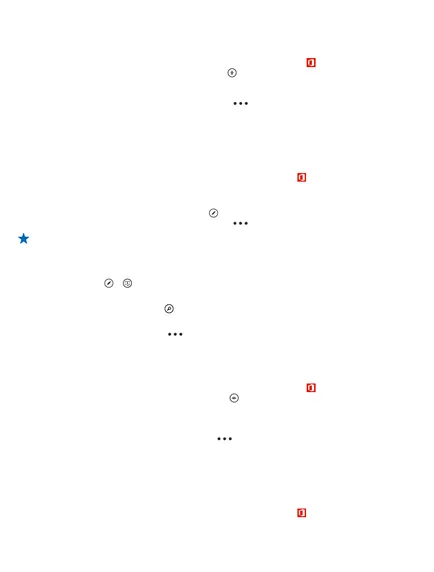
Създаване на документ на Word
Можете да създавате нови документи с Microsoft Word Mobile.
1. Плъзнете наляво върху работния плот, след което натиснете Офис елемент.
2. Плъзнете за документи елемент и от чешмата.
3. Изберете празен Word файл или шаблон.
4. Въведете текста.
5. За да запишете документа, докоснете
Промяна на документ на Word
Въвеждат на външния вид до съвършенство документи директно по време на пътуването, с помощта на
Microsoft Word Mobile. Можете да редактирате документи и изпращане на работата си в сайта
SharePoint за споделяне.
Плъзнете наляво върху работния плот, след което натиснете Офис елемент.
1. Прекарайте пръста си, за да елемент на документа и след това докоснете файла във формат Word, която
2. За да се промени текста, докоснете.
3. За да запазите документа, докоснете
Съвет: За да се осигури бърз достъп до важни документи, той може да бъде монтирана на
десктоп. Докоснете документа, го задържи и след това натиснете
Докоснете>.
Търсене на текст в документ
Докоснете Word файл и изберете.
Изпращане на документ към имейл съобщение
Докоснете Word файл и изберете
Създаване на работна книга на Excel
Microsoft Excel Mobile ви позволява да създадете нова работна книга на Excel.
1. Плъзнете наляво върху работния плот, след което натиснете Офис елемент.
2. Плъзнете за документи елемент и от чешмата.
3. Докоснете празен Excel файл или шаблон.
4. Докоснете клетка и текстово поле в горната част.
5. Въведете стойности или текст.
6. За да запишете работната книга, докоснете
Промяна на Excel работна книга
Не е необходимо да посетите офиса само за да получите най-актуалните числови данни.
Microsoft Excel Mobile ви позволява да редактирате книгата и да изпрати работата си в сайта
SharePoint.
Плъзнете наляво върху работния плот, след което натиснете Офис елемент.